- Številni uporabniki so med poskusom posodobitve nekaterih iger poročali o napaki Content File Locked v Steamu.
- Če želite to napako trajno odpraviti, morate ponastaviti Winsock in nameščene igre premakniti na drug pogon. Videli boste podroben vodnik, kako to narediti.
- Če imate težave s Steamom, si oglejte našo Stran za odpravljanje težav s paro kjer boste našli popravke za večino napak Steam.
- The Stran z igrami tu razpravljamo o večini težav z igrami in zaganjalniki, zato, če imate težavo, povezano z igranjem iger, pojdite tja, da poiščete rešitev.

Ta programska oprema bo popravila pogoste napake računalnika, vas zaščitila pred izgubo datotek, zlonamerno programsko opremo, okvaro strojne opreme in optimizirala vaš računalnik za največjo zmogljivost. Zdaj odpravite težave z računalnikom in odstranite viruse v treh preprostih korakih:
- Prenesite orodje za popravilo računalnika Restoro ki je priložen patentiranim tehnologijam (patent na voljo tukaj).
- Kliknite Zaženite optično branje najti težave s sistemom Windows, ki bi lahko povzročale težave z računalnikom.
- Kliknite Popravi vse za odpravljanje težav, ki vplivajo na varnost in delovanje vašega računalnika
- Restoro je prenesel 0 bralci ta mesec.
Številni uporabniki so poročali vsebina mapazaklenjenoSteamnapaka medtem ko poskušate posodobiti določene igre. To napaka preprosto pomeni to Steam ne morem napisati datotek na trdi disk. Ker je to za nekatere uporabnike velik problem, vam bomo danes pokazali, kako to odpraviti.
Kako popraviti vsebino mapa zaklenjeno napaka v Steam? Najprej poskrbite, da bo vaš protivirusni program ne blokira Steam. Če želite to narediti, dodajte Steam na seznam izključitev ali onemogočite svoj protivirusni program začasno. Če je težava še vedno prisotna, poskusite ponastaviti Winsock ali spremeniti SteamLokacija namestitve.
Kako lahko popravim napako Steam, zaklenjeno z datoteko vsebine?
- Ponastavite Winsock
- Spremenite lokacijo datotek Steam in datotek iger
- Preverite protivirusni program
1. Ponastavite Winsock
Včasih popraviti Vsebina mapa zaklenjenoSteamnapaka samo ponastaviti morate Winsock. Če želite to narediti, sledite spodnjemu ukazu.
- Pritisnite tipko Tipka Windows + R. tipke.
- Enter netsh winsock ponastavi in pritisnite Enter ali kliknite v redu.
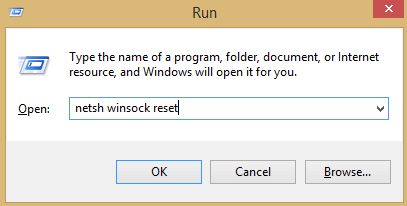
Po tem znova zaženite računalnik.
2. Spremenite lokacijo datotek Steam in datotek iger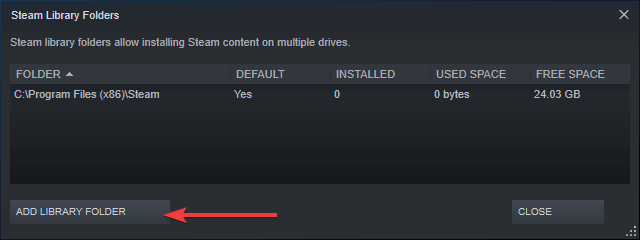
- Pojdi do Stream Client in kliknite Nastavitve.
- Kliknite Prenosi in izberite Steam Mape knjižnic.
- Izberite Dodaj mapo knjižnice in izberite novo lokacijo za Steam.
- Zaprite Steam Naročnik.
- Pojdi k svojemu Steam imenik, je privzeto mesto.
C: Programske datotekeSteam - Izbrišite exe in vse datotek razen UserData in SteamApp mape.
- Premakni te datotek na mesto, ki ste ga določili 3. korak.
- Odprto Steam in se znova prijavite.
Če je napaka vztraja, nadaljujte s temi koraki:
- Zapri Steam.
- Pojdi na novo Steam lokacijo.
- Premakni SteamApps mapo iz imenika na namizje.
- Odstrani Steam.
- Namestite Steam spet na novo lokacijo.
- Premakni SteamApps v mapi Steam imenik.
- Odprto para in vnesite podatke za prijavo.
Poleg tega lahko imate Steampremaknite datoteke samodejno:
- Z desno miškino tipko kliknite igro
- Kliknite Lastnosti
- Pojdite na Lokalne datoteke
- Izberite Premakni namestitveno mapo
- Poiščite novo lokacijo in jo izberite
Moral bi spremeniti lokacijo Steam namestitev in igra datotek. S tem bi morali imeti možnost popraviti Vsebina mapa zaklenjenoSteamnapaka.
3. Preverite protivirusni program
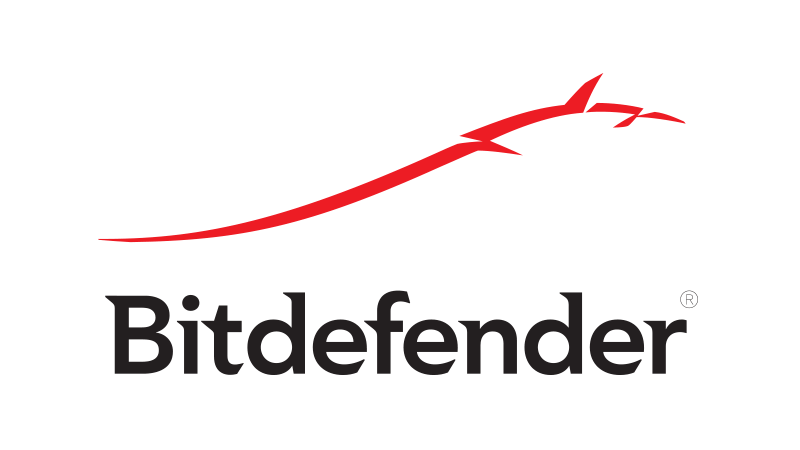
V nekaterih primerih je Vsebina mapa zaklenjenoSteamnapaka se lahko prikaže zaradi protivirusni program v računalniku. Lahko onemogočite protivirusni program medtem ko posodabljate igro. Ta metoda se razlikuje glede na protivirusni program ki ga uporabljate, zato v spletu poiščite navodila, kako onemogočiti svoj protivirusni program.
Če onemogočite protivirusni program ne pomaga, boste morda morali odstraniti svoj protivirusni program ali preklopite na drugačno protivirusni program programske opreme. Če potrebujete zanesljivo protivirusni program programsko opremo, ki ne bo motila vaših igralnih sej, vsekakor preizkusite Bitdefender.
To je nekaj preprostih rešitev, s katerimi lahko popravite vsebina mapa zaklenjenoSteam napaka. Preizkusite vse in nam v oddelku za komentarje sporočite, katera rešitev je delovala za vas.
 Še vedno imate težave?Popravite jih s tem orodjem:
Še vedno imate težave?Popravite jih s tem orodjem:
- Prenesite to orodje za popravilo računalnika ocenjeno z odlično na TrustPilot.com (prenos se začne na tej strani).
- Kliknite Zaženite optično branje najti težave s sistemom Windows, ki bi lahko povzročale težave z računalnikom.
- Kliknite Popravi vse odpraviti težave s patentiranimi tehnologijami (Ekskluzivni popust za naše bralce).
Restoro je prenesel 0 bralci ta mesec.
Pogosto zastavljena vprašanja
Očistite predpomnilnik Steam, kadar imate težave s prenehanjem prenosov. Če želite to narediti, sledite našim popoln vodnik za pridobivanje prenosov za delo pravilno.
Da, pravzaprav je zelo enostavno, če vi sledite zgornjim korakom.
Ta hitri vodnik vam bo pokazal, kako odpraviti to težavo.
Sledite našemu celotnemu vodniku o tem, kako povečati hitrost prenosa v Steam.

![Posodobitev pare se je zataknila ali se ne prenaša [popravljeno]](/f/5c61e2a3821904b8369a9cf3cc88aafa.webp?width=300&height=460)
